ferestre de recuperare automată 8
recuperare automată Windows - prima funcție la care să recurgă, în cazul în care apare o eroare critică în sistemul de operare.
Oportunități de recuperare
Noul windose 8 Microsoft a făcut instrumente suplimentare OS retroactivitate. Pe site-ul oficial sunt demontate mai în detaliu, și chiar și o referință, care trece la prezentare. Caracteristici pe scurt:
- Restaurarea PC-ul fără a pierde date. Utilizat în cazul performanței calculatorului lent;
- Resetarea tuturor setărilor (standard). Acesta permite utilizatorului pentru a elimina complet toate fișierele stocate pe dispozitiv și returnați-l la starea inițială;
- Înapoi la punctul de recuperare. Activați rola înapoi la o stare salvată anterior (vorbesc despre acest lucru mai jos);
- Derularea înapoi la sistemul de pe disc. Nu este complet nou (a fost deja implementat în „Seven“), dar o caracteristică mai avansată, care vă permite să restaurați sistemul de operare de pe disc. Utilizat, în cazul în care un PC atârnă un ecran negru.
Din moment ce nu ajustat radical, apoi utilizați oa doua șansă cu eliminarea tuturor care nu vor fi stocate fișierele.
Restaurarea Windows 8
Albastru Ecran de Death (BSoD) - principalul motiv pentru care procedura este sistemul retroactivitate necesar. Este important să înțelegem că cunoașterea problemei - 50% din soluțiile sale. Primul lucru pe care trebuie să faceți pentru a atrage atenția asupra codului de eroare în partea de jos a BSoD:
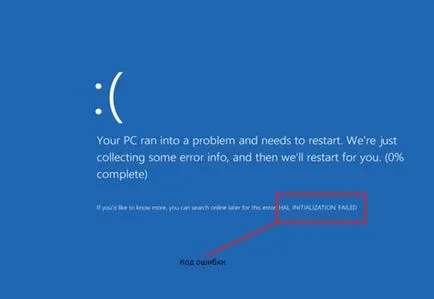
Imediat ce apare ecranul, utilizatorul va avea câteva minute (uneori secunde) pentru a scrie codul, atunci va reporni computerul. Valoarea erorilor înregistrate sunt în căutarea pe Internet și să încerce să înțeleagă ce înseamnă. Noi încercăm să evite un astfel de sistem, după derularea înainte.
Notă. căutare de eroare este o procedură opțională. În cazul în care proprietarul nu poate înțelege sensul, atunci puteți sări peste acest pas și să urmați instrucțiunile de mai jos.
După înscrierea repornirea PC-ului pare că sistemul nu a pornit:
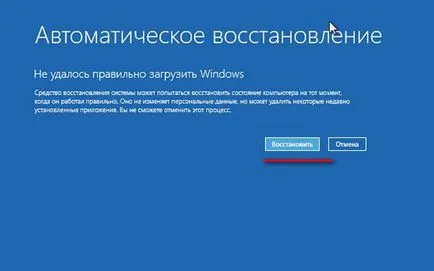
Faceți clic pe butonul „Restore“. Acest lucru va începe pregătirea lung pentru procedura de derulare înapoi.
Va asteptam fereastra pentru a începe verificarea de disc pentru a eșua. Acest proces este de scurtă durată, dar după ce poate apărea tipic inscripția „fonduri nu a reușit să pună în aplicare sistem automat de recuperare.“ Dacă se întâmplă acest lucru, vom merge mai departe.
- În fereastra cu parametrii selectați secțiunea „Diagnostics“:
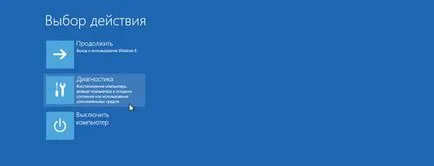
- Nu acordând o atenție la alte caracteristici, faceți clic pe „Restore“:
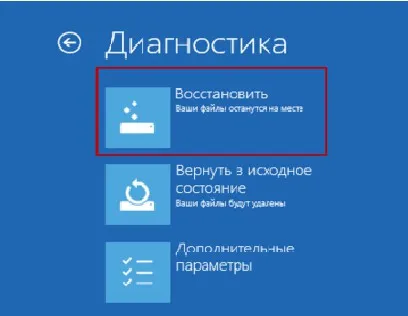
Notă. În această fereastră puteți alege „renunțarea la modificări“, care va reveni la starea sistemului la punctul de dispozitiv de cumpărare. Această acțiune elimină complet toate fișierele.
După formare este de peste, și se rostogolesc înapoi sistemul de operare este complet, computerul va rula raportul cu privire la toate programele șterse după procedura.
Utilități au fost pierdute pentru totdeauna, în raportul în care sunt prezentate ca link-uri, făcând clic pe care le puteți re-a instala.
Prezenta metodă nu este rea, dar este relevant numai în cazul în care Windows 8 este parțial declanșată. Dar, în cazul în care computerul tocmai a început hrănirea simptome eșec: scăderea productivității, eșecuri a început la locul de muncă, este înțelept să nu se aștepte pentru eșecul completă a sistemului, și să se rostogolească înapoi, folosind un punct de restaurare.
Crearea unui punct
- În panoul din dreapta al Windows 8 mergeți la secțiunea de setări și apoi „Control Panel“ (în această secțiune, puteți merge din lista WIN + W):

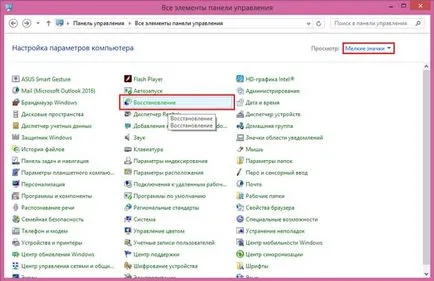
- Alegeți Setări subsecțiune puncte de recuperare și de disc pe care se află sistemul:
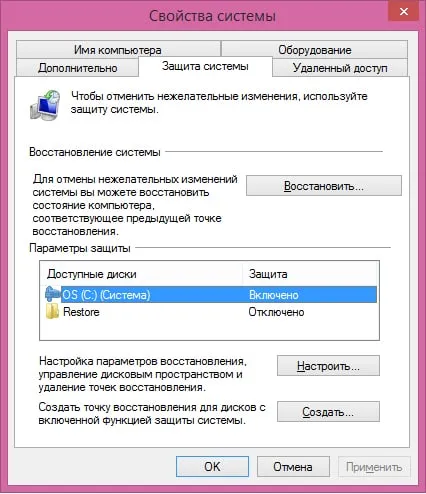
- Faceți clic pe pictograma Setări. Include protecția sistemului prin selectarea secțiunea corespunzătoare. Schimbarea rata maximă de utilizare de 15%:

Setarea este finalizată, este necesar să se creeze un punct și a pus-o în practică.
Pentru a deschide din nou punctul de a merge la panoul de control în partiția de recuperare, dar acum în loc de setările apăsăm crea. Prezentați o descriere sau un nume pentru punctul de retroactivitate.
Notă. Sistemul creează automat un punct atunci când utilizatorul se instalează pe partea laterală a programului de calculator, actualizări de drivere, etc.
Folosind punctul de retroactivitate
Dacă observați că au existat erori, de ieșire, și așa mai departe, după instalarea software-ului atunci este timpul să utilizați derularea înainte de sistem. Pentru a face acest lucru:
- În Panoul de control, mergeți la secțiunea „Restore“ și apoi pentru a configura derularea înainte a sistemului de operare. Faceți clic pe restore:
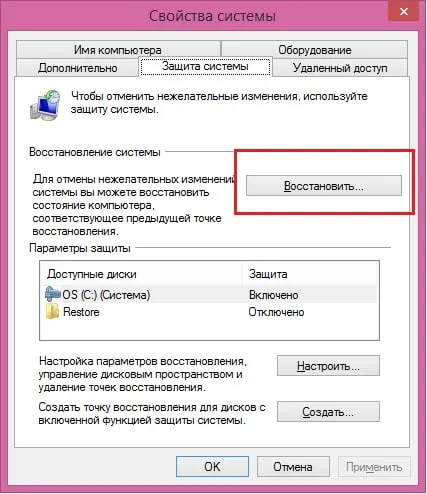
În cazul în care utilizatorul dorește să se uite la ceea ce este eliminat programul, puteți face clic pe elementele de căutare afectate.
Restaurarea Windows 8, în cazul în care sistemul nu pornește
În cazul în care sistemul de operare nu va porni până când rollback (văzut ecran doar negru), va trebui să utilizați reîmprospătarea PC-ul. Veți avea nevoie de un disc cu Windows 8. Boot din acesta, faceți clic pe Următorul, selectați secțiunea „System Restore“:
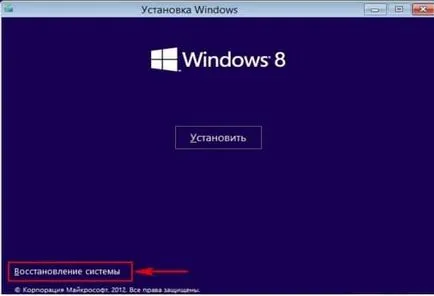
Va apărea o fereastră cu o selecție de acțiuni în care pentru a selecta „Diagnostics“. Așteptăm cu nerăbdare să finalizarea operațiunii și faceți clic pe restaurare.
Următoarea va lansa sistemul de operare derulare înapoi, să acționeze în același mod ca și în paragraful „Utilizarea punctelor de restaurare“
Notă. ecran negru nu poate fi eliminată, în cazul în care utilizatorul nu are un disc cu sistemul de operare. În acest caz, cea mai bună soluție ar fi să includă calculatorul în serviciu.
Rezultat: În fiecare săptămână, încercați să creați cel puțin un punct să se rostogolească înapoi sistemul. Acest lucru va accelera procesul de recuperare și de a reduce pierderea de date importante.
Resetarea tuturor setărilor (standard). Acesta permite utilizatorului pentru a elimina complet toate fișierele stocate pe dispozitiv și returnați-l la starea sa inițială. Și în cazul în care nici una dintre metodele nu a ajutat (a existat un ecran negru);